Αν και το Apex Legends φαίνεται να είναι αρκετά βελτιστοποιημένο και ομαλό, οι παίκτες εξακολουθούν να παθαίνουν μικροτραύλισμα. Εάν είστε ένας από αυτούς, μην ανησυχείτε. Σε αυτήν την ανάρτηση, θα μάθετε πώς να το διορθώσετε.
Δοκιμάστε αυτές τις διορθώσεις:
Μπορεί να μην χρειαστεί να τα δοκιμάσετε όλα. απλά προχωρήστε στη λίστα μέχρι να βρείτε αυτό που λειτουργεί.
- Ελέγξτε για ενημερώσεις των Windows
- Διαγραφή αρχείων temp
- Απενεργοποιήστε τα περιττά προγράμματα
- Ενημερώστε το πρόγραμμα οδήγησης γραφικών σας
- Απενεργοποιήστε τις βελτιστοποιήσεις πλήρους οθόνης
- Επαληθεύστε τα αρχεία του παιχνιδιού
1. Ελέγξτε για ενημερώσεις των Windows
Προτού μεταβείτε σε τυχόν προσαρμογές σύνθετων ρυθμίσεων, είναι πολύ σημαντικό να βεβαιωθείτε ότι χρησιμοποιείτε την πιο πρόσφατη έκδοση των Windows 10. Είναι γρήγορη, δωρεάν και εύκολη στη λήψη και εγκατάσταση. Η τελευταία έκδοση των Windows 10 διαθέτει πολλές αποκλειστικές νέες βελτιστοποιήσεις για τα περισσότερα παιχνίδια.
Για να ελέγξετε σε ποια έκδοση των Windows χρησιμοποιείτε:
1) Στο πλαίσιο Αναζήτηση, πληκτρολογήστε νικητής . Στη συνέχεια κάντε κλικ στο εντολή winver από τα αποτελέσματα.

2) Τώρα μπορείτε να μάθετε ποια έκδοση των Windows εκτελείται. Η έκδοση 20H2 των Windows 10 έχει κυκλοφορήσει, επομένως εάν χρησιμοποιείτε την πιο πρόσφατη έκδοση, ακολουθήστε τις παρακάτω οδηγίες για να εγκαταστήσετε τις ενημερώσεις των Windows.
Για να εγκαταστήσετε ενημερώσεις των Windows:
1) Στο πλαίσιο Αναζήτηση, πληκτρολογήστε έλεγχος για ενημερώσεις . Κάντε κλικ στο Ελεγχος για ενημερώσεις από τα αποτελέσματα.
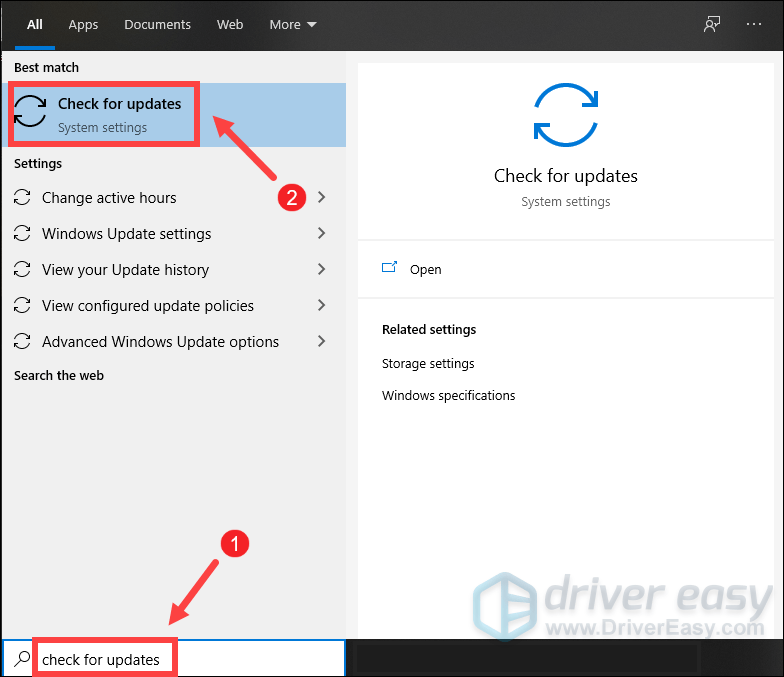
2) Κάντε κλικ στο Ελεγχος για ενημερώσεις και εάν υπάρχουν διαθέσιμες ενημερώσεις, θα ξεκινήσει αυτόματα η λήψη και η εγκατάσταση. Απλώς περιμένετε να ολοκληρωθεί και θα σας ζητηθεί να επανεκκινήσετε τον υπολογιστή σας.

2. Διαγράψτε τα αρχεία temp
Όπως υποδηλώνει το όνομα, τα προσωρινά αρχεία είναι το είδος των αρχείων που αποθηκεύουν προσωρινά δεδομένα που δημιουργούνται από τα ίδια τα Windows ή τα προγράμματα που χρησιμοποιούν οι χρήστες. Αλλά μπορούν να φράξουν τη μονάδα δίσκου του συστήματος και να επιβραδύνουν τον υπολογιστή σας. Για να έχετε την καλύτερη δυνατή απόδοση, υποτίθεται ότι πρέπει να διαγράψετε αυτά τα προσωρινά αρχεία και δεν θα δημιουργήσετε κανένα πρόβλημα. Δείτε πώς μπορείτε να το κάνετε αυτό:
1) Κλείστε όλα τα παράθυρα.
2) Στο πληκτρολόγιό σας, πατήστε το Κλειδί με το λογότυπο των Windows και R ταυτόχρονα για να ανοίξετε το πλαίσιο διαλόγου Εκτέλεση.
3) Τύπος % temp% και μετά πατήστε Εισαγω στο πληκτρολόγιό σας.
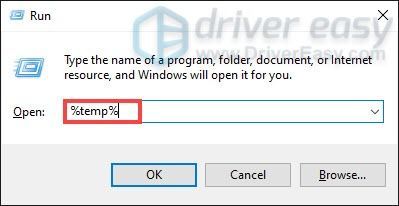
4) Διαγράψτε όλα τα αρχεία στο θερμοκρασία ντοσιέ. (Τύπος Ctrl και ΠΡΟΣ ΤΟ ταυτόχρονα να επιλέξετε όλα τα αρχεία. Στη συνέχεια κάντε δεξί κλικ και επιλέξτε Διαγράφω .)
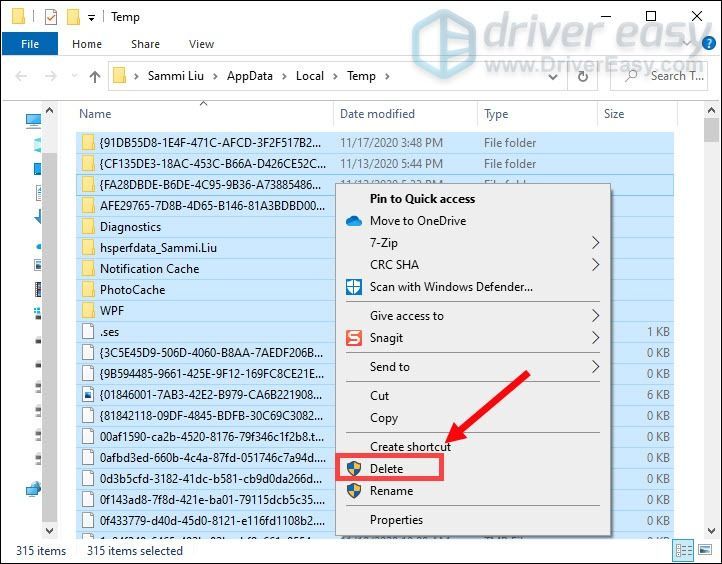
5) Αφού ολοκληρώσετε τη διαδικασία, μεταβείτε στην επιφάνεια εργασίας σας και κάντε δεξί κλικ στο Κάδος ανακύκλωσης και επιλέξτε Αδειος κάδος ανακύκλωσης .
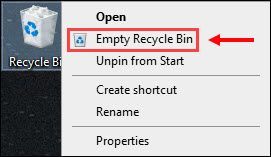
Μόλις τελειώσετε, παίξτε το παιχνίδι σας αν αυτό κάνει το κόλπο.
3. Απενεργοποιήστε τα μη απαραίτητα προγράμματα
Προγράμματα όπως προγράμματα περιήγησης, προγράμματα εκκίνησης παιχνιδιών, λογισμικό προστασίας από ιούς είναι εντατικά CPU. Έτσι, εάν τα έχετε να τρέχουν όταν παίζετε το παιχνίδι, είναι πολύ πιθανό να υποφέρετε από τραυλισμό. Για να το διορθώσετε, θα πρέπει να τερματίσετε προγράμματα που δεν χρειάζεται να εκτελείτε όταν βρίσκεστε στο παιχνίδι. Ωστόσο, προσέξτε να μην τερματίσετε διαδικασίες που είναι απαραίτητες για την εκτέλεση των Windows, διαφορετικά ο υπολογιστής σας μπορεί να μην λειτουργήσει σωστά.
Ακολουθούν τα προγράμματα λήξης που εκτελούνται στο παρασκήνιο:
1) Κάντε δεξί κλικ στη γραμμή εργασιών. Στη συνέχεια επιλέξτε Διαχειριστής εργασιών από τη λίστα επιλογών.
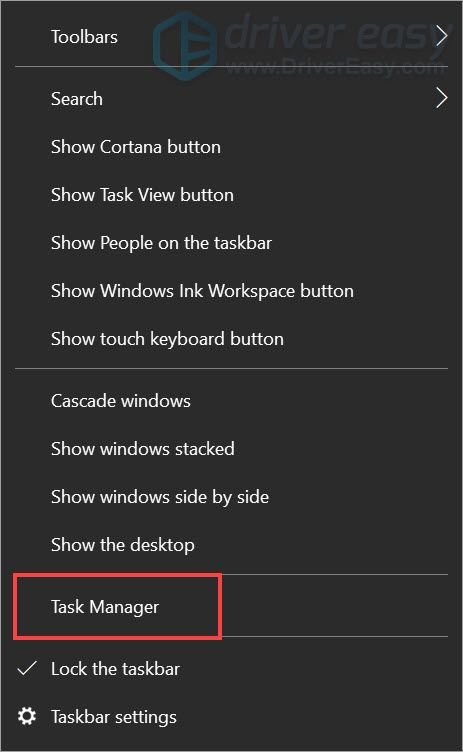
2) Στο Διαδικασίες καρτέλα, ελέγξτε τα προγράμματα που χρησιμοποιούν περισσότερη CPU από τη λίστα. Στη συνέχεια, κάντε δεξί κλικ σε αυτά τα προγράμματα και επιλέξτε Τέλος εργασίας .
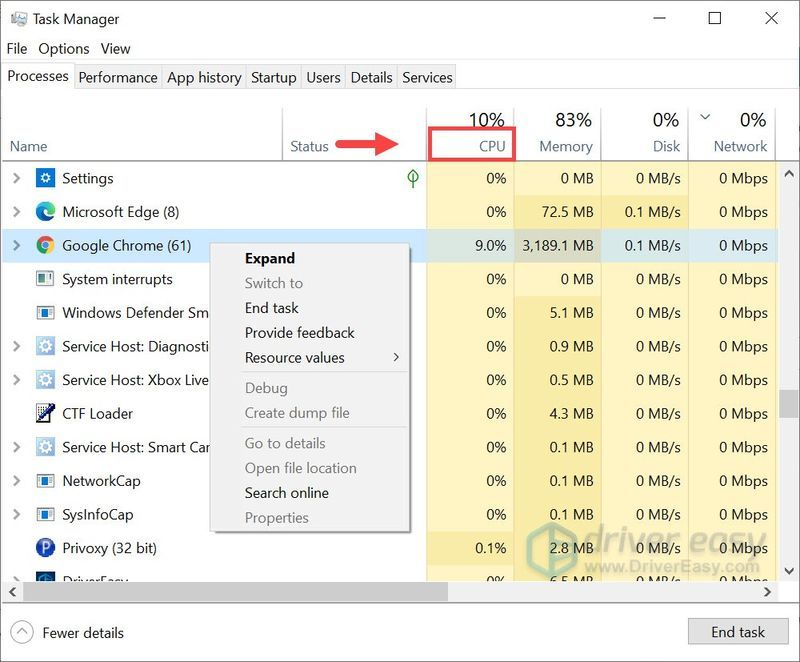
3) Στο Ξεκίνα καρτέλα, μπορείτε επιπλέον να αποτρέψετε την εκκίνηση ορισμένων προγραμμάτων κατά την εκκίνηση του συστήματος. Αυτό θα μειώσει τη συνολική χρήση της CPU κατά τη χρήση του υπολογιστή σας.
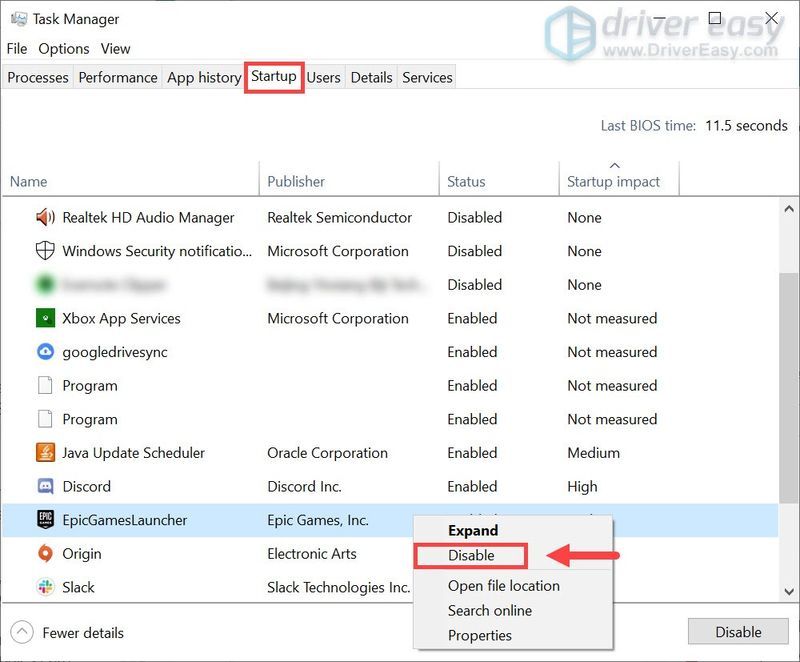
Αφού τα κάνετε αυτά, δοκιμάστε να ξεκινήσετε το παιχνίδι σας για να ελέγξετε αν λειτουργεί.
4. Ενημερώστε το πρόγραμμα οδήγησης γραφικών σας
Η χρήση ξεπερασμένων προγραμμάτων οδήγησης μπορεί να επηρεάσει την απόδοση. Εάν δεν μπορείτε να θυμηθείτε πότε ήταν η τελευταία φορά που ενημερώσατε το πρόγραμμα οδήγησης γραφικών σας, θα πρέπει να το κάνετε τώρα. Επειδή οι ενημερώσεις προγραμμάτων οδήγησης συνοδεύονται από διορθώσεις σφαλμάτων και μπορεί επίσης να σας βοηθήσουν να διορθώσετε το πρόβλημα του τραυλισμού του παιχνιδιού. Επίσης, αυτό το tweak μπορεί να κάνει τη μεγαλύτερη διαφορά.
Υπάρχουν κυρίως δύο τρόποι με τους οποίους μπορείτε να ενημερώσετε τα προγράμματα οδήγησης γραφικών σας: χειροκίνητα και αυτομάτως .
Επιλογή 1 – Ενημερώστε μη αυτόματα τα προγράμματα οδήγησης γραφικών
Για να ενημερώσετε το πρόγραμμα οδήγησης της κάρτας γραφικών με μη αυτόματο τρόπο, μπορείτε να μεταβείτε στον επίσημο ιστότοπο:
NVIDIA
AMD
Στη συνέχεια, βρείτε το πρόγραμμα οδήγησης που αντιστοιχεί στην έκδοση των Windows και κάντε λήψη του με μη αυτόματο τρόπο. Αφού κατεβάσετε το σωστό πρόγραμμα οδήγησης για το σύστημά σας, κάντε διπλό κλικ στο ληφθέν αρχείο και ακολουθήστε τις οδηγίες που εμφανίζονται στην οθόνη για να το εγκαταστήσετε.
Επιλογή 2: Αυτόματη ενημέρωση του προγράμματος οδήγησης της κάρτας βίντεο (συνιστάται)
Η μη αυτόματη ενημέρωση προγραμμάτων οδήγησης γραφικών απαιτεί λίγο χρόνο και υπομονή. Επίσης, αν αντιμετωπίσετε άλλα ζητήματα που σχετίζονται με ενημερώσεις προγραμμάτων οδήγησης κατά τη διάρκεια της αναπαραγωγής του παιχνιδιού στο μέλλον, θα πρέπει και πάλι να μπείτε στον κόπο να κάνετε λήψη και εγκατάσταση των πιο πρόσφατων προγραμμάτων οδήγησης μόνοι σας. Επομένως, για να εξοικονομήσετε χρόνο, σας συνιστούμε να το χρησιμοποιήσετε Driver Easy ως η εξαιρετική επιλογή σας για ενημερώσεις προγραμμάτων οδήγησης.
Το Driver Easy είναι ένα χρήσιμο εργαλείο που θα αναγνωρίσει αυτόματα το σύστημά σας και θα βρει τα σωστά προγράμματα οδήγησης για αυτό. Δεν χρειάζεται να γνωρίζετε ακριβώς ποιο σύστημα εκτελεί ο υπολογιστής σας ή κινδυνεύετε να κάνετε λήψη και εγκατάσταση του λάθος προγράμματος οδήγησης.
Δείτε πώς μπορείτε να ενημερώσετε τα προγράμματα οδήγησης με το Driver Easy:
ένας) Κατεβάστε και εγκαταστήστε το Driver Easy.
2) Εκτελέστε το Driver Easy και κάντε κλικ στο Σάρωση τώρα κουμπί. Το Driver Easy θα σαρώσει τον υπολογιστή σας και εντοπισμός τυχόν προβλημάτων προγραμμάτων οδήγησης .
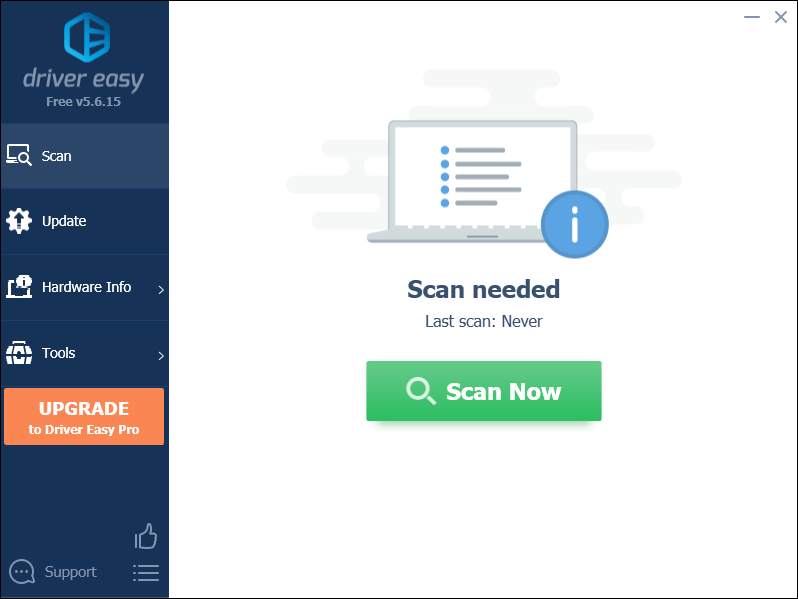
3) Κάντε κλικ στο Εκσυγχρονίζω κουμπί δίπλα στο επισημασμένο πρόγραμμα οδήγησης για αυτόματη λήψη της σωστής έκδοσης αυτού του προγράμματος οδήγησης και, στη συνέχεια, μπορείτε να το εγκαταστήσετε με μη αυτόματο τρόπο (μπορείτε να το κάνετε αυτό με τη ΔΩΡΕΑΝ έκδοση).
Ή κάντε κλικ Ενημέρωση όλων για αυτόματη λήψη και εγκατάσταση της σωστής έκδοσης του όλα τα προγράμματα οδήγησης που λείπουν ή δεν είναι ενημερωμένα στο σύστημά σας. (Αυτό απαιτεί το Pro έκδοση που συνοδεύει πλήρης υποστήριξη και ένα Επιστροφή χρημάτων 30 ημερών εγγύηση. Θα σας ζητηθεί να κάνετε αναβάθμιση όταν κάνετε κλικ στην Ενημέρωση όλων.)
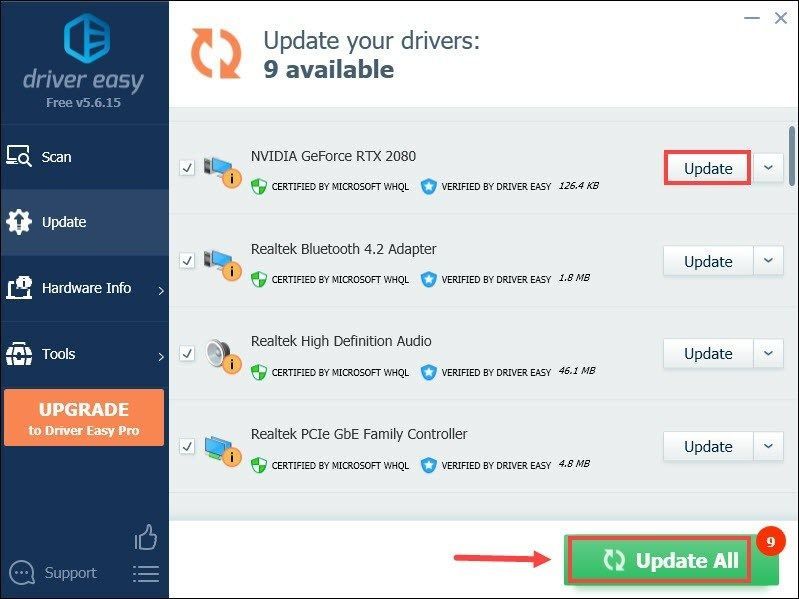 Η Pro έκδοση του Driver Easy έρχεται με πλήρη τεχνική υποστήριξη. Εάν χρειάζεστε βοήθεια, επικοινωνήστε Η ομάδα υποστήριξης του Driver Easy στο .
Η Pro έκδοση του Driver Easy έρχεται με πλήρη τεχνική υποστήριξη. Εάν χρειάζεστε βοήθεια, επικοινωνήστε Η ομάδα υποστήριξης του Driver Easy στο . Αφού ενημερώσετε τα προγράμματα οδήγησης, επανεκκινήστε τον υπολογιστή σας και ξεκινήστε το παιχνίδι σας για να ελέγξετε εάν το πρόβλημα έχει επιλυθεί.
5. Απενεργοποιήστε τις βελτιστοποιήσεις πλήρους οθόνης
Οι βελτιστοποιήσεις πλήρους οθόνης σχεδιάστηκαν για τους παίκτες να καταλαμβάνουν ολόκληρη την οθόνη, να εκτελούνται με πλήρη ταχύτητα, να υποστηρίζουν γρήγορη εναλλαγή alt-tab και να υποστηρίζουν επικαλύψεις. Ωστόσο, ορισμένα παιχνίδια επηρεάζονται ιδιαίτερα από προβλήματα απόδοσης όταν ενεργοποιείτε τις βελτιστοποιήσεις πλήρους οθόνης. Για να το διορθώσετε λοιπόν, πρέπει να το απενεργοποιήσετε από Ατμός ή το συντομώτερος δρόμος .
Στο Steam
1) Ανοίξτε τον πελάτη σας Steam. Κάτω από ΒΙΒΛΙΟΘΗΚΗ , κάντε δεξί κλικ στον τίτλο του παιχνιδιού σας και επιλέξτε Ιδιότητες .
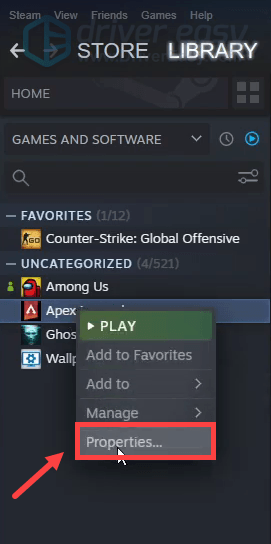
2) Επιλέξτε το ΤΟΠΙΚΑ ΑΡΧΕΙΑ καρτέλα και κάντε κλικ ΠΕΡΙΗΓΗΣΗ ΤΟΠΙΚΩΝ ΑΡΧΕΙΩΝ… και θα κατευθυνθείτε στον κατάλογο εγκατάστασης του παιχνιδιού.
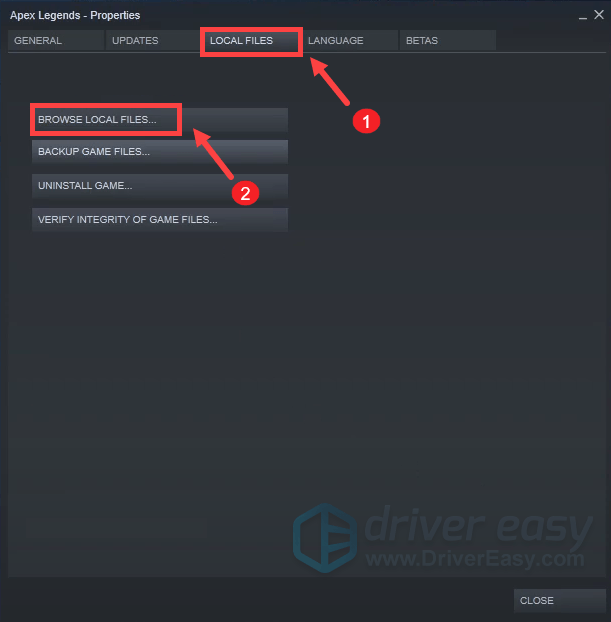
3) Εντοπίστε r5apex .exe. Κάντε δεξί κλικ και επιλέξτε Ιδιότητες .
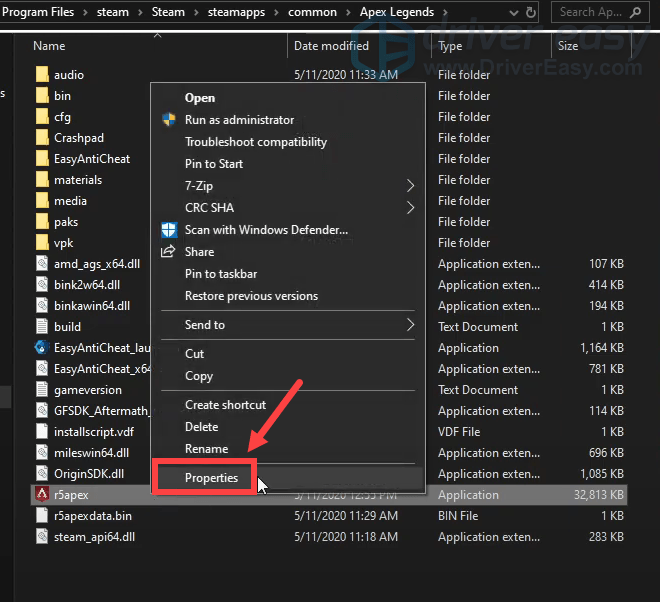
4) Επιλέξτε το Συμβατότητα καρτέλα και ελέγξτε Απενεργοποιήστε τις βελτιστοποιήσεις πλήρους οθόνης . Στη συνέχεια κάντε κλικ Εφαρμογή > ΟΚ για να αποθηκεύσετε τις αλλαγές.
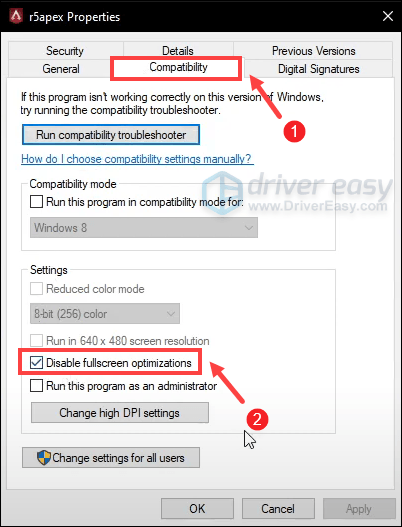
Τώρα ξεκινήστε το παιχνίδι σας για να ελέγξετε αν γίνεται καλύτερο. Εάν εξακολουθείτε να αντιμετωπίζετε ρουφηξιές, προχωρήστε στη διόρθωση.
Από τη συντόμευση
1) Από την επιφάνεια εργασίας σας, κάντε δεξί κλικ στη συντόμευση και επιλέξτε Ανοίξτε τη θέση του αρχείου .
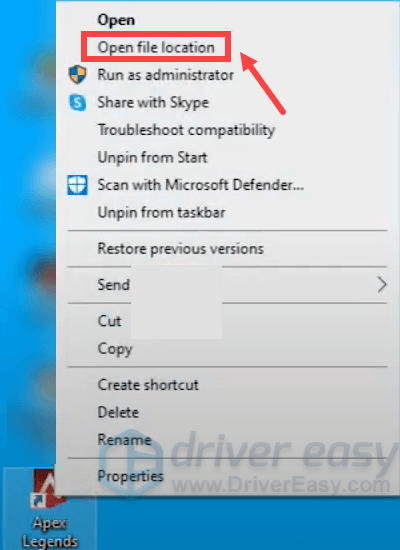
2) Εντοπίστε r2apex .exe. Κάντε δεξί κλικ και επιλέξτε Ιδιότητες .
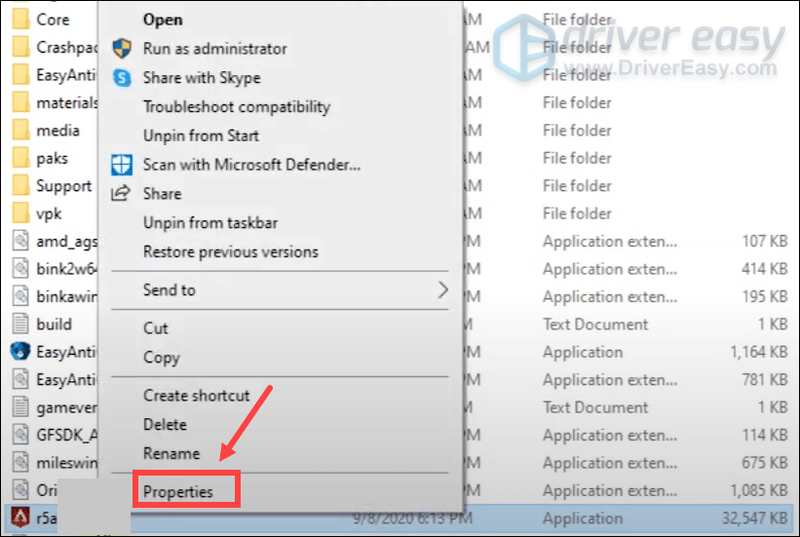
3) Επιλέξτε Συμβατότητα καρτέλα και ελέγξτε Απενεργοποιήστε τις βελτιστοποιήσεις πλήρους οθόνης . Στη συνέχεια κάντε κλικ Εφαρμογή > ΟΚ για να αποθηκεύσετε τις αλλαγές.
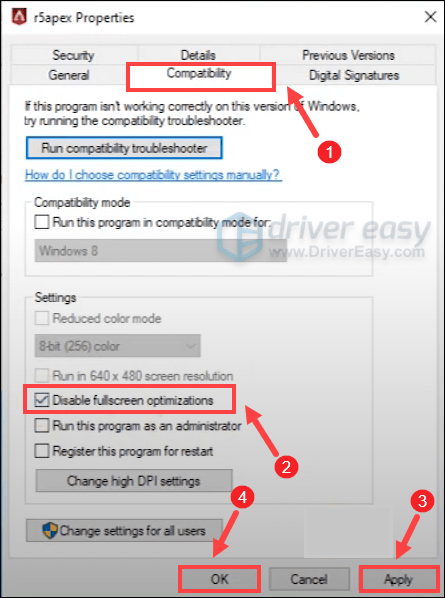
Εάν η απενεργοποίηση των βελτιστοποιήσεων πλήρους οθόνης δεν επέφερε αλλαγές στο παιχνίδι σας, δοκιμάστε την επόμενη διόρθωση.
6. Επαληθεύστε τα αρχεία του παιχνιδιού
Εάν το παιχνίδι λείπει ή έχει καταστραφεί αρχεία, μπορεί να προκύψει πρόβλημα τραυλισμού. Για να ελέγξετε αν αυτός είναι ο ένοχος, θα πρέπει να επαληθεύσετε τα αρχεία του παιχνιδιού.
Παίζετε το Apex Legends σε:
Ατμός
Προέλευση
Στο Steam
1) Ανοίξτε τον πελάτη σας Steam. Κάτω από ΒΙΒΛΙΟΘΗΚΗ , κάντε δεξί κλικ στον τίτλο του παιχνιδιού σας και επιλέξτε Ιδιότητες .
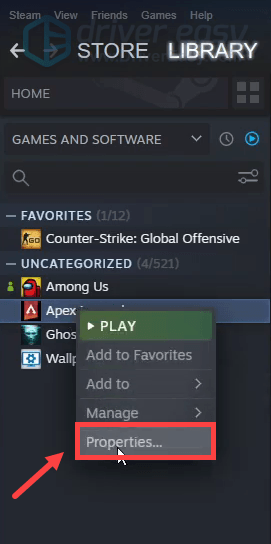
2) Επιλέξτε το ΤΟΠΙΚΑ ΑΡΧΕΙΑ καρτέλα και κάντε κλικ ΕΠΑΛΗΘΕΥΣΗ ΑΚΕΡΑΙΟΤΗΤΑΣ ΑΡΧΕΙΩΝ ΠΑΙΧΝΙΔΙΟΥ… .
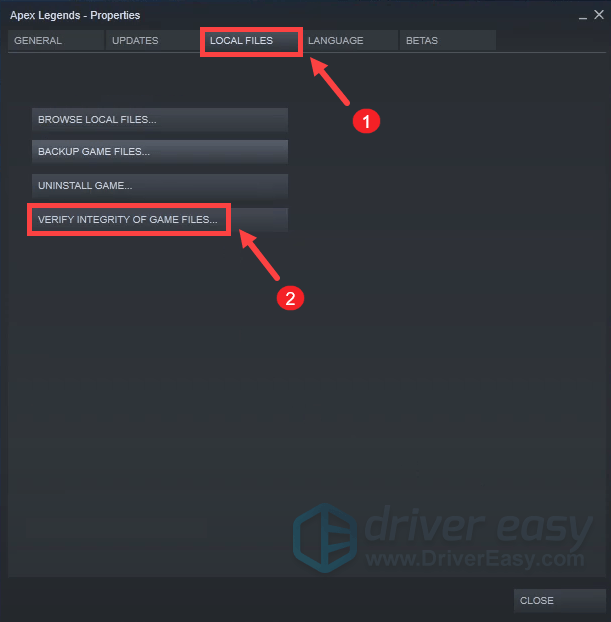
Αυτή η διαδικασία μπορεί να διαρκέσει μερικά λεπτά. Απλά περιμένετε να τελειώσει.
Σχετικά με την καταγωγή
1) Ανοίξτε τον πελάτη Origin και συνδεθείτε στον λογαριασμό σας. Στο αριστερό παράθυρο, κάντε κλικ Το παιχνίδι μου Βιβλιοθήκη . Μέσα στην καρτέλα, κάντε δεξί κλικ στο Apex Legends και επιλέξτε Επισκευή .
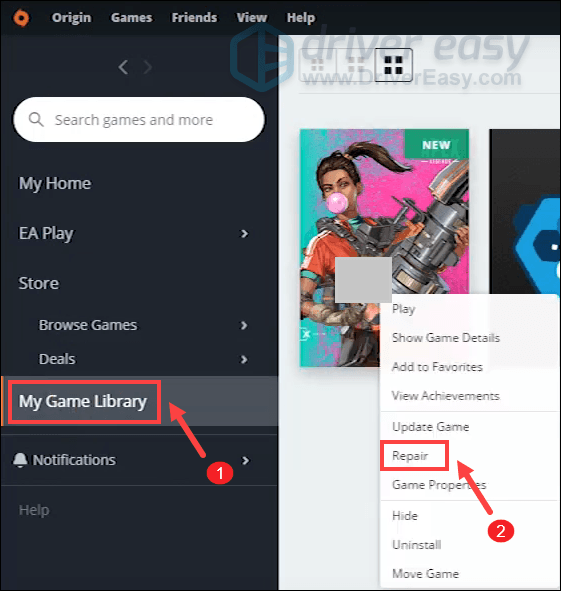
Αυτό θα αρχίσει να επαληθεύει τα αρχεία του παιχνιδιού. Μόλις ολοκληρωθεί, θα κατεβάσει αυτόματα τυχόν αρχεία που λείπουν και θα αντικαταστήσει τα κατεστραμμένα αρχεία εάν υπάρχουν.
Συμπερασματικά, υπάρχουν διάφοροι παράγοντες που μπορούν να προκαλέσουν το πρόβλημα του τραυλισμού, από ένα ξεπερασμένο πρόγραμμα οδήγησης γραφικών έως ορισμένες προεπιλεγμένες ρυθμίσεις. Αλλά ελπίζουμε, με διορθώσεις σε αυτήν την ανάρτηση, μπορείτε να δείτε αξιοσημείωτες αλλαγές στο παιχνίδι. Για περαιτέρω προτάσεις ή ερωτήσεις, αφήστε μας ένα σχόλιο παρακάτω. Θα επικοινωνήσουμε μαζί σας το συντομότερο δυνατό.


![[ΕΠΙΛΥΘΗΚΕ] Ο ήχος των Windows 11 δεν λειτουργεί](https://letmeknow.ch/img/knowledge/00/windows-11-audio-not-working.jpg)

![[Διορθώθηκε] Αυτή η συσκευή δεν υπάρχει (Κωδικός 24) - Windows 10, 8 ή 7](https://letmeknow.ch/img/common-errors/54/this-device-is-not-present-windows-10.jpg)
